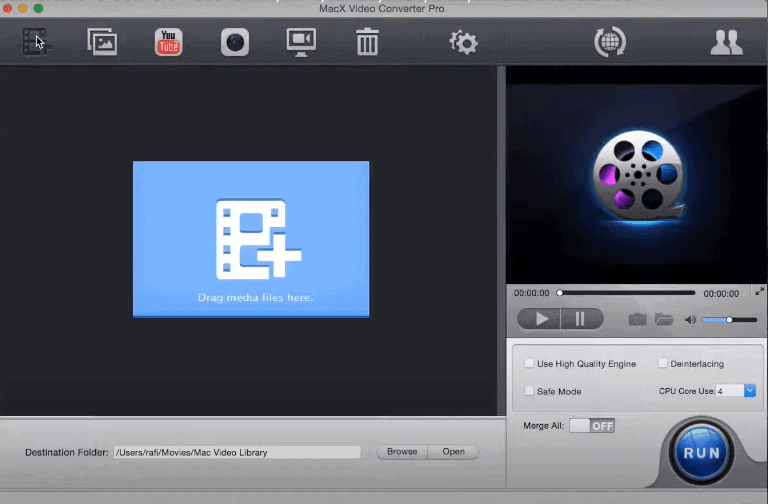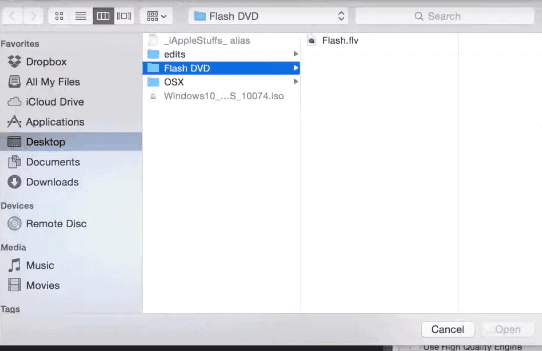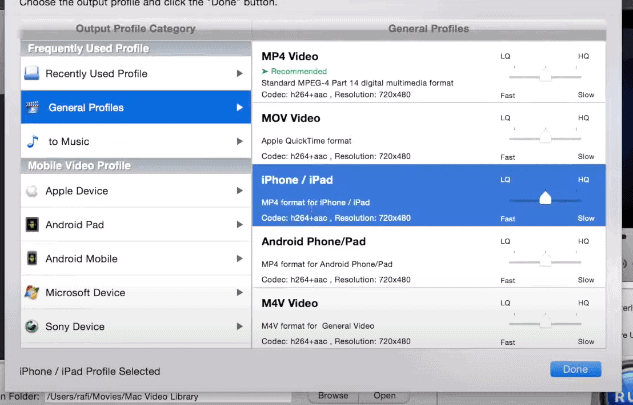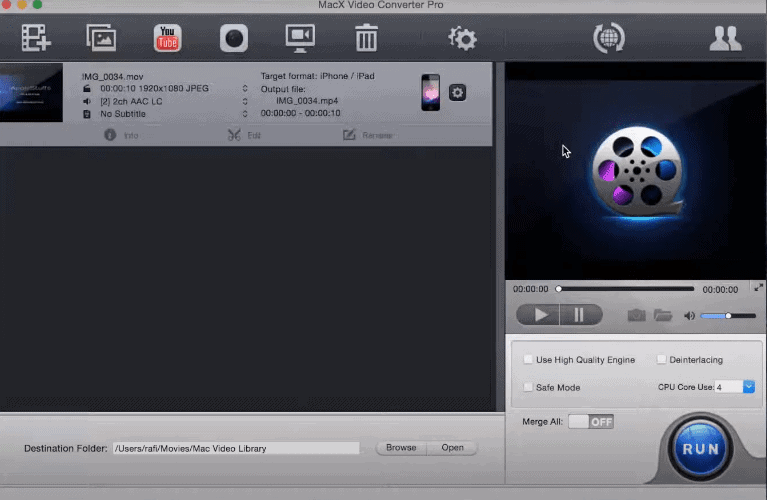여기서는 AVI를 MP4로 변환하는 방법을 가르쳐 드리겠습니다. 그럼 시작해 보겠습니다.
최근 몇 년간 비디오 시장은 놀라운 추세를 보이고 있습니다. 비디오 트렌드가 시장을 지배하고 있습니다. 연구에 따르면 요즘 사람들은 YouTube에서 동영상을 시청하며 몇 시간을 보냅니다. 동영상 시청이 절정에 달합니다. 점점 커져가는 매니아와 함께, AVI를 MP4로 변환 대부분의 사람들이 답을 구하는 질문이 됩니다.
AVI 파일 확장자는 오디오 및 비디오 데이터를 단일 파일에 저장하기 위해 Microsoft에서 개발한 일반적으로 사용되는 파일 형식입니다. 일반적으로 파일을 뷰어에서 연 다음 다른 형식으로 저장하면 쉽게 변환할 수 있습니다. 그러나 AVI 파일의 경우에는 다릅니다.
MP4는 파일을 압축하여 전체 크기를 훨씬 작게 만들고 매우 높은 품질로 DVD만큼 선명하고 선명하게 만들어 더욱 널리 사용됩니다. 사람들은 자신이 좋아하는 비디오를 MP4 파일로 백업하는 것을 좋아합니다.
멀티미디어 세계에서 MP4는 여전히 가장 많이 사용되는 파일 형식 중 하나입니다. 대부분의 사람들이 휴대폰으로 비디오를 보고 MP4 형식이 모든 휴대폰과 호환되므로 AVI에서 MP4로의 변환이 두드러집니다.
AVI를 MP4로 변환하는 것은 기본적으로 AVI(Audio Video Interleave) 형식의 비디오를 MP4 확장자로 인코딩하는 것입니다. 많은 비디오 변환기 소프트웨어 비디오를 호환되는 형식으로 변환하는 데 사용할 수 있습니다. 동일한 작업을 수행할 수 있는 방법을 살펴보세요.
AVI를 MP4로 변환하는 소프트웨어
선택한 장치에서 좋아하는 비디오를 보는 것보다 더 위안이 될 수 있는 것은 무엇입니까? 이를 가능하게 하는 일부 소프트웨어를 살펴보십시오.
- Movavi 비디오 컨버터– AVI-MP4 변환기일 뿐만 아니라 멀티미디어 라이브러리 작업을 위한 강력한 도구입니다. 다음의 간단한 단계를 따르십시오.
a) 화면 왼쪽 상단에 있는 비디오 추가를 클릭하고 MP4 비디오로 변환하려는 AVI 파일을 선택합니다.
b) 다음으로 변환 목록에서 비디오 및 오디오를 클릭하고 변환에 적합한 사전 설정을 선택합니다.
c) 대상 라인에서 변환된 파일을 저장할 폴더를 선택하고 변환 버튼을 클릭하여 AVI를 MP4로 변환합니다. 그리고 당신은 끝났습니다. - AVI에서 MP4로 변환– AVI를 MP4로 변환은 AVI, DivX, Xvid, WMA, MOV, H.264, MPEG1, MPEG2 등과 같은 널리 사용되는 여러 비디오 형식을 지원합니다. 작동이 매우 간단합니다. 변환하려는 비디오의 링크를 입력하고 대상 폴더를 선택한 다음 "변환"을 클릭하세요.
- 모든 비디오 컨버터– 이름은 목적을 명확하게 합니다. 이 소프트웨어는 DivX 및 MPEG4에서 VOB로의 모든 변환과 60개 이상의 기타 입력 형식(4K 비디오 형식 포함)을 처리할 수 있습니다. 장점은 YouTube와 Google 비디오도 다운로드하고 변환할 수 있다는 것입니다. 다음 사항을 따르십시오.
a) "동영상 추가" 버튼을 클릭하여 변환하려는 비디오 파일을 추가합니다.
b) 드롭다운 목록에서 출력 비디오 형식을 선택합니다.
c) “지금 변환!”을 클릭하세요. 변환을 시작하는 버튼입니다. - Aimersoft 비디오 컨버터– 속도가 빠르기로 유명하고 알려져 있습니다. 이것은 HD 비디오 변환기. 다음 단계를 따르세요.
a) 파일 추가 버튼을 클릭하여 비디오 또는 오디오 파일을 로드합니다.
b) 출력 형식을 선택합니다.
c) 비디오를 변환하려면 변환 버튼을 클릭하세요. - 핸드브레이크 비디오 컨버터– 핸드브레이크는 MP4, MPEG-4 및 MPEG-2를 포함한 다양한 형식을 지원합니다. 으로 변환할 수 있습니다. iPhone, iPad, iPod 및 기타 Android 형식, 3GP 및 기타 모바일 형식. 저를 믿으십시오. 그것은 최고의 응용 프로그램 중 하나입니다. 다음 단계를 참조하세요.
a) "소스" 버튼을 클릭하고 드롭다운 선택 항목에서 "파일 열기"를 선택합니다. 변환하려는 파일을 선택하십시오.
b) 파일 대상에 대해 "찾아보기"를 클릭하고 파일을 저장할 위치를 선택한 다음 "저장"을 클릭합니다.
c) Handbrake의 메인 창으로 이동하여 '시작'을 클릭하세요. - WinX 무료 AVI-MP4 변환기– 이 AVI to MP4 변환기는 뛰어난 비디오/오디오 품질을 제공합니다. 또한 원본 비디오 장면을 캡처하여 PNG 사진을 만들 수 있습니다. 다음 단계를 따르십시오.
a) "+비디오" 버튼을 클릭하여 로컬 비디오 파일을 가져옵니다.
b) 무료 AVI에서 MP4로 변환하기 위한 출력 형식으로 MP4를 선택합니다.
다) '실행' 버튼을 클릭하세요.
한눈에 보기
결론:- 품질 저하 없이 AVI를 MP4로 변환하는 방법은 무엇입니까?
AVI를 MP4로 변환하는 방법 이 놀라운 나열된 소프트웨어로 인해 가장 간단하고 즉각적인 변환 중 하나입니다. 귀하의 요구 사항에 따라 이들 중 하나를 사용하고, 맞춤화하고, 어떤 기기에서든 불편함 없이 좋아하는 비디오를 시청해 보세요.
즐거운 시청!